Nếu bạn đang gặp vấn đề với biểu tượng WiFi trên laptop chạy Windows 11, dưới đây là một số bước bạn có thể thử:
Thực hiện một khởi động lại đơn giản để xem liệu vấn đề có giải quyết không. Khi bạn khởi động lại thiết bị, tất cả phần mềm cũng như Windows sẽ được làm mới nên sẽ giải quyết nhanh gọn hơn.
Đảm bảo rằng chức năng WiFi trên laptop của bạn đã được bật. Bạn có thể thử bật và tắt nó từ cài đặt hoặc từ phím chức năng trên bàn phím của máy.
Mở “Device Manager” và kiểm tra xem có bất kỳ vấn đề nào với thiết bị mạng không. Nếu có bất kỳ biểu tượng nào có dấu chấm than vàng hoặc đỏ, có thể có vấn đề với trình điều khiển hoặc phần cứng.
Nếu có bất kỳ vấn đề nào với Driver Wifi, hãy cập nhật chúng từ trình quản lý thiết bị hoặc trang web chính thức của nhà sản xuất laptop.
Cú pháp tìm kiếm driver wifi cũng rất đơn giản. VD: “driver + model” máy và tìm đến driver wifi bạn bạn đang dùng, tải về sau đó cài đặt là xong.
Nếu có nhiều mạng WiFi khả dụng, hãy thử kết nối đến mạng WiFi khác để xem liệu vấn đề có phải do mạng cụ thể hay không.
Kiểm tra cài đặt proxy và cấu hình IP của bạn. Nếu bạn đang sử dụng cài đặt tự động, hãy thử đặt cấu hình IP thủ công và ngược lại để xem liệu có sự khác biệt không.
Trong cài đặt mạng, bạn có thể thử khôi phục cài đặt mạng về chế độ mặc định và thử kết nối lại.
Chạy quét virus và malware để đảm bảo rằng không có phần mềm độc hại nào đang làm ảnh hưởng đến kết nối mạng.
Tác giả: Master
Những tin mới hơn
Những tin cũ hơn
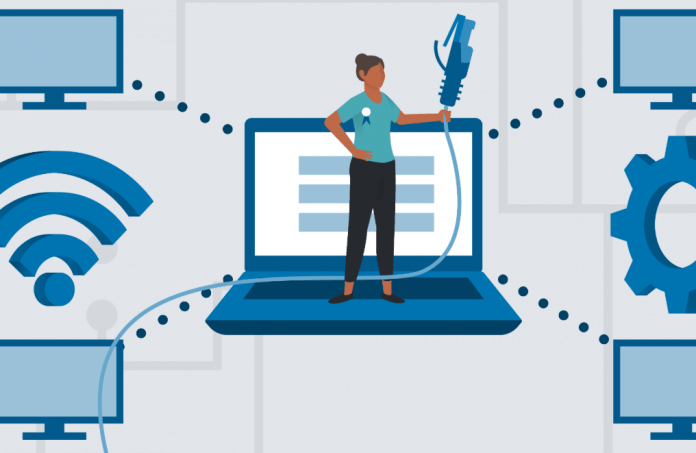 Cách tìm địa chỉ MAC trên máy tính và di động
Cách tìm địa chỉ MAC trên máy tính và di động
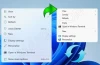 Hiển thị đầy đủ menu chuột phải trên Windows 11, thay vì chỉ thấy một menu đơn giản (có các tùy chọn như "Show more options")
Hiển thị đầy đủ menu chuột phải trên Windows 11, thay vì chỉ thấy một menu đơn giản (có các tùy chọn như "Show more options")
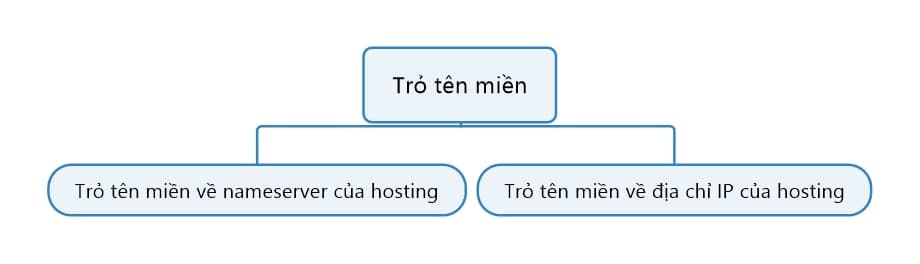 Trỏ tên miền về hosting (123host)
Trỏ tên miền về hosting (123host)
 Giới thiệu về AlmaLinux OS 9. cách cài đặt và sử dụng trên máy để bàn
Giới thiệu về AlmaLinux OS 9. cách cài đặt và sử dụng trên máy để bàn
 Tạo Custom BBcode toán học cho xenforo 2.3.x
Tạo Custom BBcode toán học cho xenforo 2.3.x
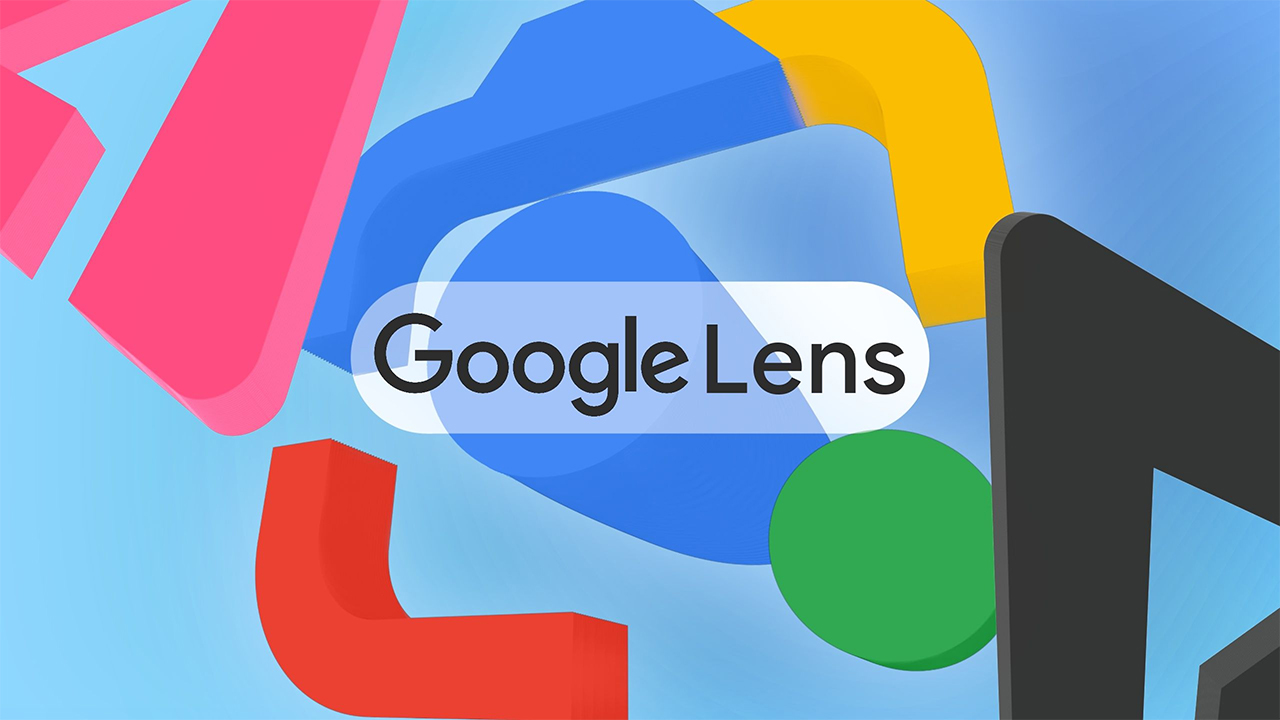 Hướng dẫn cách sử dụng Google Lens trên điện thoại và máy tính
Hướng dẫn cách sử dụng Google Lens trên điện thoại và máy tính
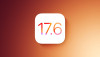 Apple phát hành iOS 17.6
Apple phát hành iOS 17.6